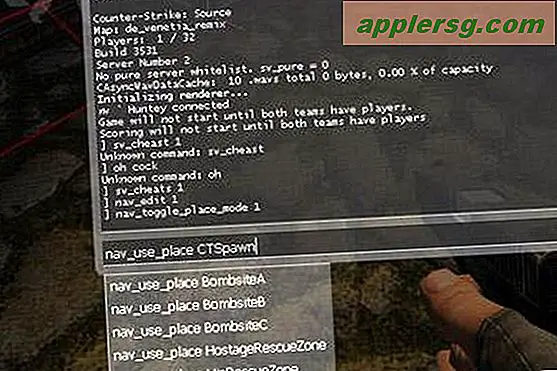Sådan oprettes et trædiagram online
Trædiagrammer eller sætningstræer er visuelle repræsentationer af de enkelte sætninger og ord indeholdt i en sætning. Lingvister bruger sætningstræer til at vise forholdet mellem ord i en sætning. Det kan være tidskrævende at tegne sætningstræer i hånden. Du kan dog bruge online-programmer til at vise et sætningstræ og derefter gemme træet som et billede til senere brug. Før du tegner dit sætningstræ online, skal du være i stand til at tegne et manuelt.
Trin 1
Skriv en sætning, som du vil tegne et trædiagram for. Sætningen kan være så enkel eller kompleks som du ønsker. Bare sørg for, at det er en sætning, som du kan tegne komfortabelt. Online trædiagrammingprogrammer adskiller ikke en sætning i grene. Du skal være i stand til selv at oprette grenene og derefter indtaste dem i programmet, så det plotter sætningstræet for dig.
Trin 2
Forgren sætningen i dens sætninger og derefter individuelle ord. Det kan være en god idé at tegne sætningstræet på et separat ark papir for at give et billede af, hvordan du vil indtaste sætningerne og deres dele i online-programmet. Mærk hver sætning med dens passende betegnelse: "S" for sætning, "NP" for navneordssætninger, "VP" for verbsætninger, "CP" for klausulssætninger og "PP" for præpositionelle sætninger.
Trin 3
Åbn din internetbrowser. Indtast "http://ironcreek.net/phpsyntaxtree" i adresselinjen. Klik på "gå" eller tryk på "enter" på dit tastatur for at gå videre til webstedet. Dette program fungerer bedst på enten Internet Explorer eller Mozilla Firefox, men kan også fungere på andre browsere.
Trin 4
Indtast din sætning i feltet "Sætning". Hver sætning skal være inde i parentes, og sætningens individuelle ord skal være inden for parentes. Brug frasalnotationen i feltet "Sætning" til at hjælpe med at bestemme, hvordan du vil indtaste sætningerne fra din sætning.
Trin 5
Åbn en parentes for at oprette en gren på dit sætningstræ. Skriv grenetiketten først, tryk på "mellemrum", og skriv det aktuelle ord. For eksempel vil [N substantiv] have "N" som grenmærke og "substantiv" som ordet, der vises under grenen. Nederst i feltet "Sætning" viser antallet af åbne og lukkede parenteser, du har. Sørg for at åbne et nyt par parentes for hver sætning og ord, og luk derefter hver parentes, når du er færdig. Antallet af åbne og lukkede parenteser skal være det samme.
Klik på knappen "tegn" for at tegne dit trædiagram. Hvis du vil bruge det trædiagram, du lige har oprettet, skal du klikke på det for at gemme det som et billede. Følg din browsers normale procedurer for at downloade billeder for at gemme dit trædiagram. Du kan ændre skrifttypestil, størrelse eller farve ved at ændre præferencerne øverst på skærmen. Du kan også redigere dit trædiagram ved at foretage ændringer i feltet "Sætning" og derefter trykke på "Tegne".